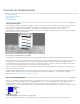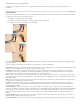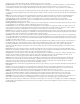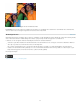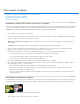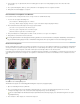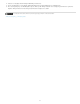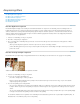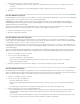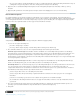Operation Manual
Kleurzweem corrigeren
Naar boven
Opmerking:
Middentonen, Schaduwen of Hooglichten
Verzadiging
Naar boven
Kleurzwemen corrigeren door variaties van een foto te vergelijken
Een kleurzweem automatisch verwijderen
Een kleurzweem verwijderen met Niveaus
Kleurcurven aanpassen
Kleurzwemen corrigeren door variaties van een foto te vergelijken
U kunt kleur- en toonaanpassingen aanbrengen in het dialoogvenster Kleurvariaties door verschillende miniatuurvariaties van de foto te vergelijken
en te kiezen. Kleurvariaties werkt het beste voor foto's met een gemiddeld toonbereik waarin geen nauwkeurige kleuraanpassingen zijn vereist.
U kunt de opdracht Kleurvariaties niet gebruiken bij foto's in de modus Geïndexeerde kleur.
1. Kies Verbeteren > Kleur aanpassen > Kleurvariaties.
De twee voorvertoningsafbeeldingen laten de originele foto zien (Voor) en de aangepaste foto nadat u de wijzigingen hebt aangebracht (Na).
2. Selecteer een optie om te kiezen wat u wilt aanpassen in de foto:
Geef op welk gedeelte van het toonbereik moet worden aangepast: donkere, gemiddelde of
lichte gebieden.
Hiermee maakt u de fotokleuren levendiger (meer verzadiging) of gedempt (minder verzadiging).
3. Stel de hoeveelheid of intensiteit van elke aanpassing in met de schuifregelaar voor de hoeveelheid. Als u de schuifregelaar naar links
sleept, neemt de hoeveelheid af; sleept u deze naar rechts dan neemt de hoeveelheid toe.
4. Als u de kleur van middentonen, schaduwen of hooglichten wilt aanpassen, voert u een van de volgende handelingen uit:
Als u een kleur wilt toevoegen aan de foto, klikt u op de desbetreffende miniatuur voor kleur verhogen.
Als u een kleur wilt verwijderen, klikt u op de desbetreffende miniatuur voor kleur verlagen.
Elke keer dat u op een miniatuur klikt, worden alle miniaturen bijgewerkt.
5. Als u de kleurverzadiging wilt aanpassen, klikt u op de knop Minder verzadiging of Meer verzadiging.
6. Als u aanpassingen ongedaan wilt maken of juist opnieuw wilt uitvoeren, voert u een van de volgende handelingen uit en klikt u op OK om
de aanpassingen toe te passen op uw afbeelding.
Klik op Afbeelding herstellen om opnieuw te beginnen en alle aanpassingen ongedaan te maken.
Klik eenmaal of meerdere keren op Ongedaan maken voor elke opeenvolgende aanpassing die u ongedaan wilt maken. De optie
Afbeelding herstellen kunt u niet ongedaan maken.
Nadat u een nieuwe aanpassing ongedaan hebt gemaakt, klikt u eenmaal of meerdere keren op Opnieuw voor elke aanpassing die u
opnieuw wilt uitvoeren.
Een kleurzweem automatisch verwijderen
Een kleurzweem is een niet gewenste kleurverschuiving in een foto. Een foto die binnenshuis zonder flitser is genomen, kan bijvoorbeeld te veel
geel bevatten. Met de opdracht Kleurzweem verwijderen wijzigt u de algemene kleurenmix zodat kleurzwemen uit een foto worden verwijderd.
Origineel (links) en na verwijderen van de groene kleurzweem (rechts)
1. Kies Verbeteren > Kleur aanpassen > Kleurzweem verwijderen.
94